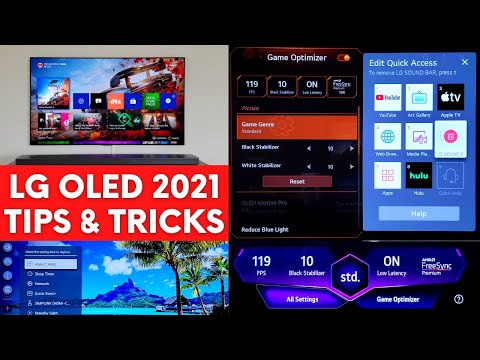
תוֹכֶן
- מדוע לשנות הגדרות DNS במתג Nintendo שלך?
- כיצד לשנות את הגדרות ה- DNS ב- Nintendo Switch
- קריאות מוצעות:
כברירת מחדל, הגדרות ה- DNS במסוף ה- Nintendo Switch שלך צריכות להיות מוגדרות באופן אוטומטי לאחר התחברות ל- wifi או לנקודה חמה. הגדרות אלה הן בדרך כלל ההגדרות של ספק שירותי האינטרנט שלך. עם זאת, אתה יכול גם להשתמש באופן ידני במערך אחר של שרתים כמו אלה של Google אם אתה נתקל בבעיות DNS.
במדריך זה נראה לכם את הצעדים הקלים כיצד לשנות את הגדרות ה- DNS הראשוניות והמשניות במסוף ה- Nintendo Switch שלכם. אנו נשתמש ב- DNS המסופק על ידי גוגל מכיוון שהם נוטים להיות אמינים ומהירים יותר בהשוואה לשרתי DNS של ספקי אינטרנט.
אם ברצונך להשתמש בהגדרות הרשת שלך, תוכל גם לעשות זאת.
מדוע לשנות הגדרות DNS במתג Nintendo שלך?
אם אתה נתקל בבעיות חיבור כגון קוד השגיאה 2810-1006, ייתכן שתצטרך לבדוק את הגדרות הרשת ב- Nintendo Switch. אחת ההגדרות שעליך להגדיר כהלכה היא שרת שמות הדומיין או ה- DNS. לפעמים תקלה ברשת עשויה להחזיר את כל ערכי ה- DNS שלך לאפסים, מה שעלול להוביל לבעיות חיבור. במקרה שלי, נתקלתי בבעיית DNS לאחר שינוי האזור של חשבון נינטנדו. כדי לפתור את הבעיה שלי, אני פשוט משנה ידנית את ה- DNS הראשי וה- Secondary עם שרתי Google.
קרא גם:
- כיצד לפתור בעיות מתג Nintendo Switch לא יכול להתחבר, למצוא רשת
- צעדים פשוטים לחיבור מתג נינטנדו לטלוויזיה
- כיצד לתקן את נושא ניקוז הסוללה המהיר של Nintendo
כיצד לשנות את הגדרות ה- DNS ב- Nintendo Switch
שינוי הגדרות ה- DNS במסוף שלך הוא פשוט. כל שעליך לעשות הוא ללכת ל הגדרות תפריט ו מרשתת סָעִיף. למד מה לעשות בדיוק על ידי ביצוע השלבים הבאים.
- עבור לתפריט הבית.
לחץ על הכפתור עם סמל הבית בבקר, ממש מתחת למקל האנלוגי הימני.

- פתח את הגדרות האינטרנט.
נווט אל הגדרות סמל (סמל גלגל השיניים מתחת למשחקים) ואז בחר אינטרנט> הגדרות אינטרנט. יתכן שתצטרך לחכות כמה רגעים עד שהקונסולה תחפש רשתות.

- שנה הגדרות DNS.
ברגע שיש לך את רשתות רשומות בחר את הרשת שלך בלחיצה א. לאחר מכן בחר שינוי הגדרות, גלול מטה אל הגדרות DNS ובחר אותו.

- הזן את שרתי ה- DNS המועדפים עליך.
בחר מדריך ל, עבור אל DNS ראשי, הזן את שרת ה- DNS שלך ולחץ בסדר. לאחר מכן עבור אל ה- DNS המשני, הזן גם את השרת המועדף עליך ואז לחץ בסדר. אם אתה רוצה להשתמש ב- DNS של גוגל, השתמש 8.8.8.8 עבור ראשוני ו 8.8.4.4 עבור משני.

זהו זה! שינית כעת את שרתי ה- DNS של המסוף שלך.
אם אתה פותר בעיית חיבור, נסה לבדוק את הבעיה לאחר החלפת שרתי ה- DNS.
קריאות מוצעות:
- הגדרות המחשב הטובות ביותר לשיחה של אזורי מלחמה כדי להגביר את FPS
- כיצד לתקן קריסה של Dota 2 תוך כדי התאמה יולי 2020
- כיצד לתקן לוחמה מודרנית 2 אקסבוקס אחד
- כיצד לתקן Dota 2 Lag או FPS ירידה בתפריט הראשי או מבוא
בקר בערוץ Youtube של TheDroidGuy לסרטונים נוספים לפתרון בעיות.


